Hoe pagina-nummering in Excel opnieuw starten?
In Excel begint de paginanummering standaard bij 1 wanneer we paginanummers invoegen in de koptekst of voettekst van een werkblad. Soms wilt u echter dat de paginanummering begint bij 10, wat betekent dat de paginanummers achtereenvolgens 10, 11, 12 enzovoort worden. Heeft u ooit geprobeerd om deze taak in Excel uit te voeren?
Paginanummering in Excel opnieuw starten met de functie Pagina-instelling
Paginanummering in Excel opnieuw starten met de functie Pagina-instelling
Om de paginanummering naar uw behoefte opnieuw te starten, kunt u de volgende instellingen uitvoeren om dit te voltooien. Voordat u de instelling doet, moet u eerst het paginanummer in uw koptekst of voettekst invoegen.
1. Klik op Pagina-indeling > Pagina-instelling pictogram, zie onderstaande schermafbeelding:
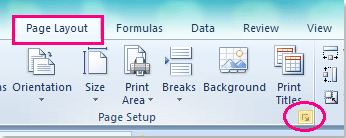
2. In het dialoogvenster Pagina-instelling klikt u op het tabblad Pagina, en voert u vervolgens het gewenste startpaginanummer in het tekstvak naast de sectie Beginpagina nummer in:

3. Vervolgens kunt u op de knop Afdrukvoorbeeld klikken om het resultaat te bekijken, en u zult zien dat uw paginanummering begint bij nummer 10.
Beste productiviteitstools voor Office
Verbeter je Excel-vaardigheden met Kutools voor Excel en ervaar ongeëvenaarde efficiëntie. Kutools voor Excel biedt meer dan300 geavanceerde functies om je productiviteit te verhogen en tijd te besparen. Klik hier om de functie te kiezen die je het meest nodig hebt...
Office Tab brengt een tabbladinterface naar Office en maakt je werk veel eenvoudiger
- Activeer tabbladbewerking en -lezen in Word, Excel, PowerPoint, Publisher, Access, Visio en Project.
- Open en maak meerdere documenten in nieuwe tabbladen van hetzelfde venster, in plaats van in nieuwe vensters.
- Verhoog je productiviteit met50% en bespaar dagelijks honderden muisklikken!
Alle Kutools-invoegtoepassingen. Eén installatieprogramma
Kutools for Office-suite bundelt invoegtoepassingen voor Excel, Word, Outlook & PowerPoint plus Office Tab Pro, ideaal voor teams die werken met Office-toepassingen.
- Alles-in-één suite — invoegtoepassingen voor Excel, Word, Outlook & PowerPoint + Office Tab Pro
- Eén installatieprogramma, één licentie — in enkele minuten geïnstalleerd (MSI-ready)
- Werkt beter samen — gestroomlijnde productiviteit over meerdere Office-toepassingen
- 30 dagen volledige proef — geen registratie, geen creditcard nodig
- Beste prijs — bespaar ten opzichte van losse aanschaf van invoegtoepassingen